Quelle für Bildschirmaufnahmen / Bildschirmaufzeichnungen / Screencast
Mit der Quelle Screen Capture können Sie den gesamten Bildschirm oder einen Teil davon aufzeichnen und das, was dort angezeigt wird, als Video zur Verwendung in jeder Ebene bereitstellen, die eine Videoquelle unterstützt.
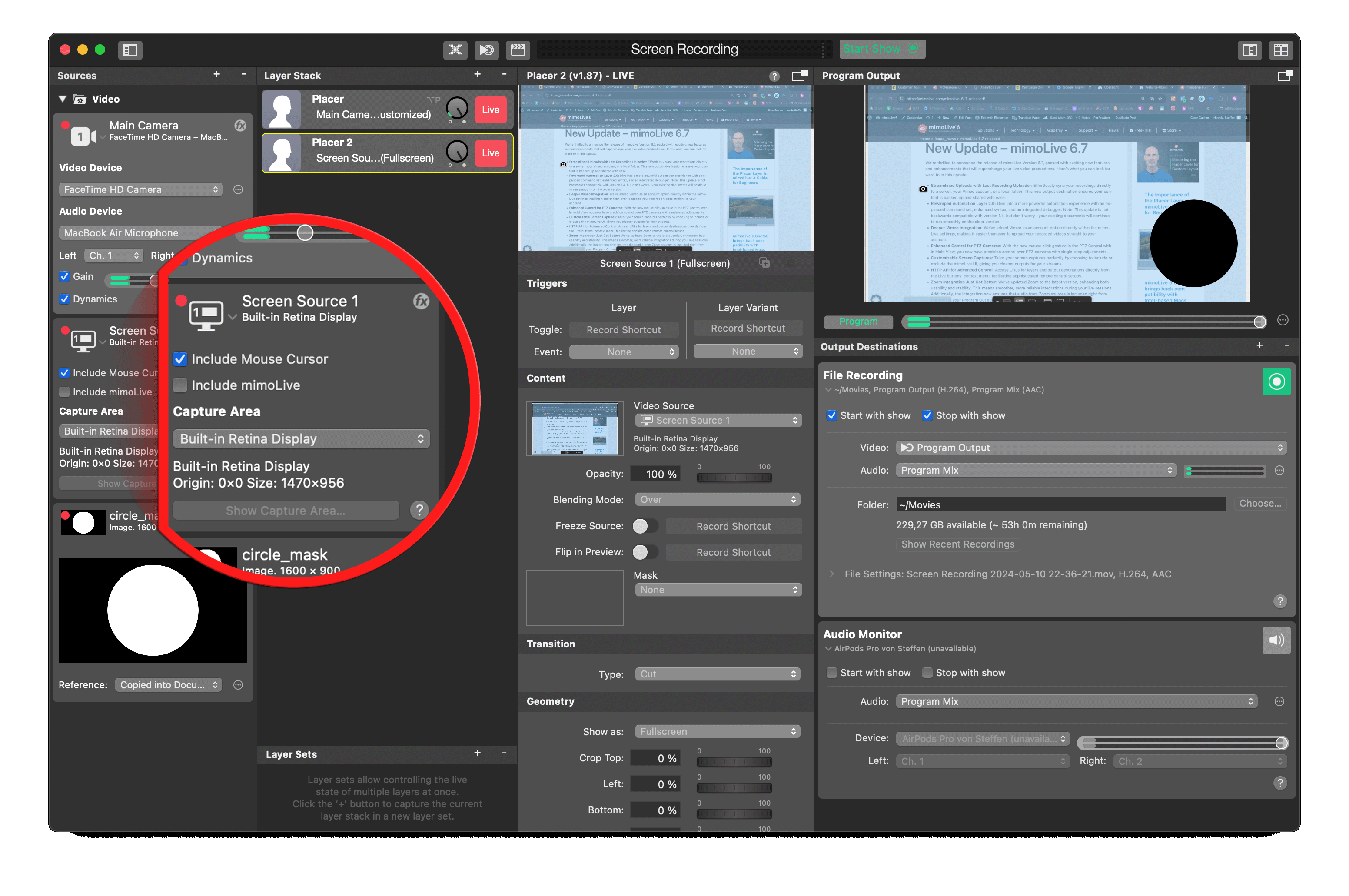
Hinzufügen der Screen-Capture-Quelle
Um die Screen Capture-Quelle zu Ihrem mimoLive-Dokument hinzuzufügen, klicken Sie auf die Schaltfläche "+" oben im Quellen-Repository, um eine Liste der verfügbaren Quellentypen anzuzeigen. Suchen Sie die Screen Capture-Quelle und ziehen Sie sie in das Quellen-Repository.
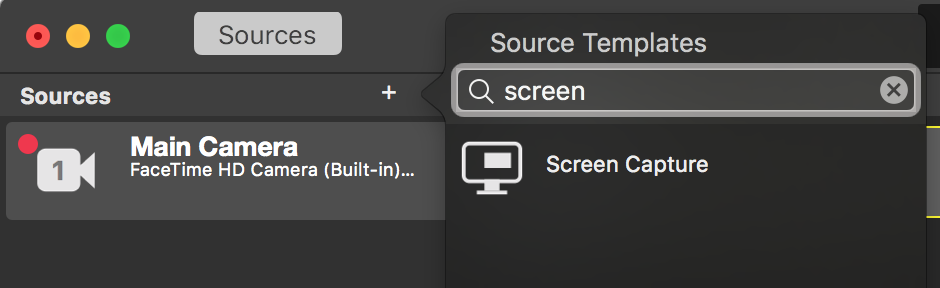
Mauszeiger einbeziehen

Je nach Bedarf können Sie den Mauszeiger ein- oder ausblenden. Für einen Screencast, z. B. ein Video, das Software erklärt, ist es hilfreich, den Mauszeiger aufzuzeichnen, um Klicks und Aktionen zu demonstrieren. Bei der Aufnahme eines Google Hangout- oder Skype-Anrufs möchten Sie den Mauszeiger jedoch vielleicht gar nicht aufzeichnen.
mimoLive einbinden
Sie haben nun die Möglichkeit, das mimoLive-Fenster je nach Ihren Anforderungen in die Aufnahme (Programmausgabe) einzubeziehen oder auszuschließen. Diese Funktion erweist sich als besonders nützlich für Screencasts und ähnliche Produktionen, bei denen Sie die Sichtbarkeit der mimoLive Oberfläche kontrollieren möchten.
Auswählen des Erfassungsbereichs
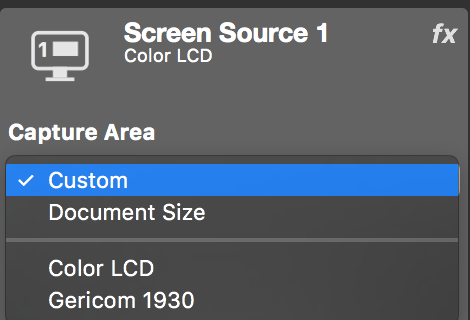
Die Quelle Screen Capture kann entweder einen kompletten Bildschirm oder einen bestimmten Teil davon erfassen. Die verfügbaren Bildschirme sind im unteren Bereich des Popup-Menüs aufgelistet. Wenn Sie einen bestimmten Bildschirm auswählen, blinkt dieser zweimal, um anzuzeigen, welchen Sie ausgewählt haben. Wenn Sie "Benutzerdefiniert" als Erfassungsbereich gewählt haben, können Sie diesen Bereich mit der Schaltfläche "Erfassungsbereich einrichten..." unterhalb des Popup-Menüs einblenden und ändern. Es erscheint ein schwarzer Rahmen, dessen innere Begrenzungen den Erfassungsbereich definieren. Sie können ihn verschieben und seine Größe an den Ecken ändern.
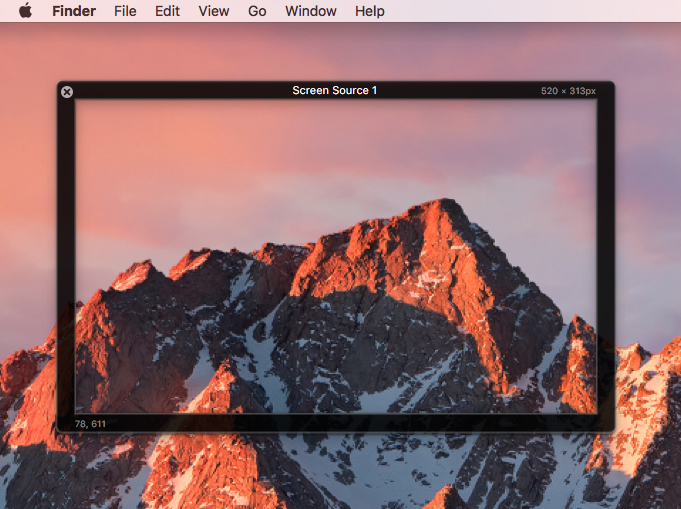
Um sicherzustellen, dass der benutzerdefinierte Capture-Bereich genau die gleiche Pixelgröße hat wie das mimoLive-Dokument, können Sie "Dokumentgröße" im Capture-Bereich-Popup auswählen. Dann kann der schwarze Rahmen nur noch verschoben, aber nicht mehr in der Größe verändert werden.
Aufzeichnung von Computer-Audio
Bei Screen Recordings ist die Aufnahme von Mac-Audio nicht so einfach wie die von Video. Das Problem liegt im Audiotreiber und den internen Prozessen, wie der Computer Audio verarbeitet. mimoLive ist von Haus aus in der Lage, jedes Audiosignal aufzuzeichnen, das am Mac ankommt, das Eingangsaudio. Dazu gehören alle Mikrofone, intern oder extern, sowie mimoCalls. Voraufgezeichnetes Audio kann aufgenommen werden, wenn es von mimoLive selbst abgespielt wird. Wenn Sie einen Musiktitel über eine Software eines Drittanbieters auf Ihren Lautsprechern abspielen oder ein YouTube-Video in einem Browser abspielen - ist es unmöglich, dies nativ mit minoLive aufzunehmen.
Die Lösung besteht darin, eine Audio-Routing-Software einzusetzen, die die gemeinsame Nutzung von Audiodaten durch verschiedene Anwendungen ermöglicht.
Um Audio aus einer anderen Anwendung aufzunehmen, müssen Sie ein Tool verwenden, das die Audioausgabe der Anwendung, die Sie aufnehmen möchten, umleitet und als Audioquelle für mimoLive bereitstellt.
Die folgenden Anwendungen sind virtuelle Audiotreiber, die genau das tun:
Loopback
Mit der Leistungsfähigkeit von Loopback ist es ganz einfach, Audio von einer Anwendung an eine andere weiterzugeben. Loopback kann Audiosignale sowohl aus Anwendungen als auch aus Audioeingangsgeräten kombinieren und sie dann überall auf Ihrem Mac verfügbar machen. Mit einer leicht verständlichen, kabelbasierten Schnittstelle bietet Loopback Ihnen alle Möglichkeiten eines High-End-Studiomischpults, direkt in Ihrem Computer.
Loopback ist eine kostenpflichtige Software von Rogue Amoeba.
Link zu Loopback
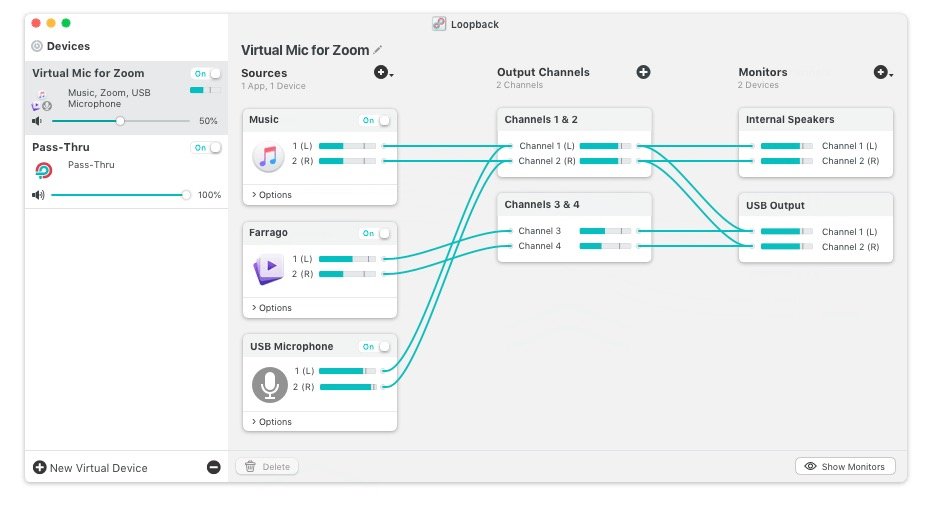
BlackHole
BlackHole ist ein virtueller Open-Source-Audiotreiber, der es Anwendungen ermöglicht, Audiodaten ohne zusätzliche Latenz an andere Anwendungen weiterzugeben.
Link zu BlackHole - Kostenlose Route Audio zwischen Apps
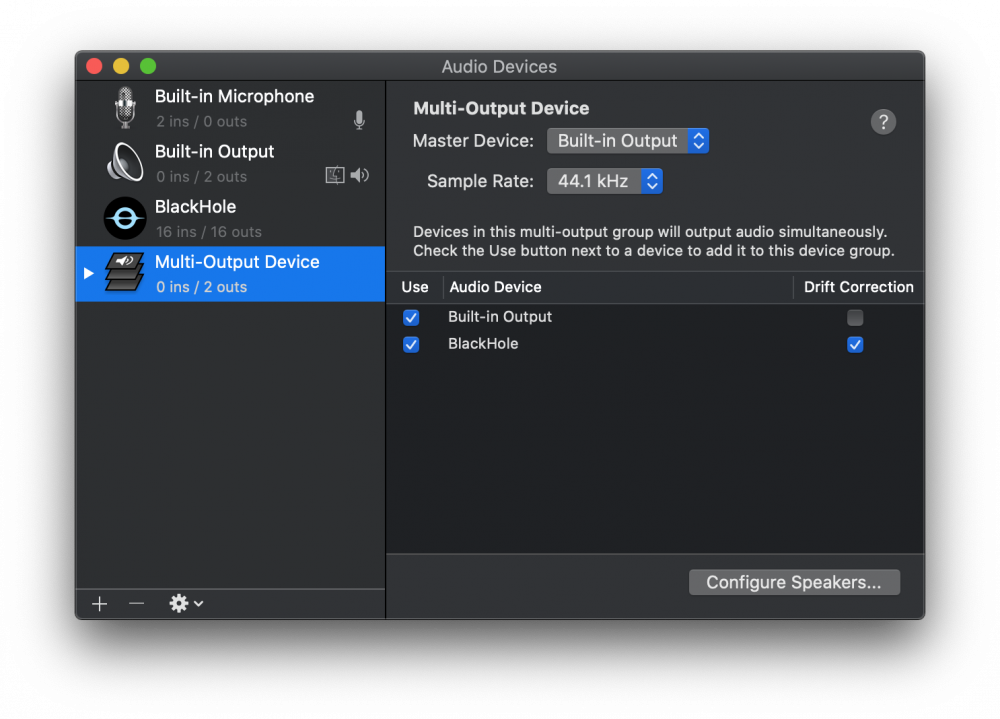
Klangblume
Link zu https://github.com/mattingalls/Soundflower eingestellt
